összefoglaló

Windows 10/8/7 számítógép használata esetén problémát tapasztalhat – az egér folyamatosan lefagy. Akkor azt kérdezi: Miért fagy le az egér, és hogyan kell megjavítani? Ami ezt a két kérdést illeti, válaszokat kaphat a MiniTool ezen bejegyzéséből. Csak kövesse az alábbi javasolt módszereket, hogy megszabaduljon a bajtól.
Gyors Navigáció :
- Az Egér Tartja Fagyasztás Windows 7/8/10
- Javítások: Az egér kurzor folyamatosan fagy
- utolsó szavak
az egér folyamatosan fagyasztja a Windows 7 / 8 / 10
találkozott már ilyen helyzettel: az egér véletlenül lefagy vagy lefagy, vagy véletlenszerűen, értesítés nélkül megáll?
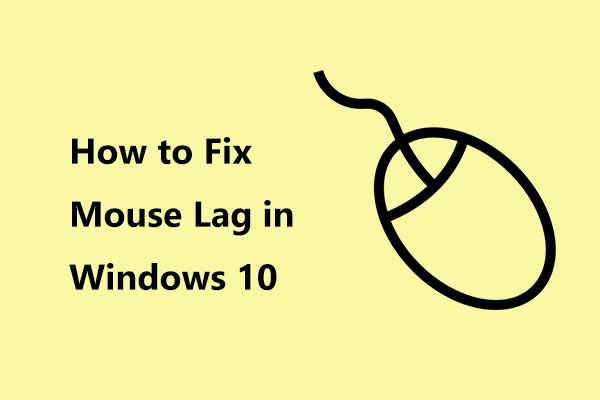
késik a vezeték nélküli egér A Windows 10 rendszerben? Hogyan lehet megjavítani a laggy egeret? Ez a bejegyzés néhány egyszerű módszert mutat be.
néha ez a jelenség néhány másodpercig megjelenik, majd az egér újra működni kezd. Néha az egér kurzora általában ugyanabba a helyzetbe ragad, majd eszeveszetten mozgatja az egeret, hogy rendbe jöjjön, de ez nem működik.
itt jön egy kérdés tőled: miért fagy le az egér a Windows 10 / 8 / 7 rendszerben? Az egér folyamatos lefagyásának okai különbözőek, például nem megfelelő, sérült vagy elavult illesztőprogramok, rosszindulatú programok/vírusok, olyan technikai problémák, mint az alacsony akkumulátorok, csatlakozási problémák, például sérült vagy laza kábel, sérült Windows rendszerleíró adatbázis stb.
az okok megismerése után a probléma megoldása elsődleges. Most menjünk lépésről lépésre a probléma elhárításához.
javítások: az egérkurzor folyamatosan lefagy
ellenőrizze az érintőpadot
ha laptopot használ, akkor a beépített érintőpad eszközzel mozgathatja a kurzort a képernyőn. Ha úgy találja, hogy a kurzor lefagy a Windows 7 / 8 / 10 rendszerben, ellenőrizheti, hogy véletlenül letiltotta-e a trackpadot.
különböző laptopokon a trackpad letiltására/engedélyezésére szolgáló billentyűkombinációk eltérőek. Általában Fn + F8 (F7, F5 vagy F9) használatával. Ezután ellenőrizze, hogy az egér megfelelően működik-e.
ha a billentyűparancs nem működik, akkor menjen Vezérlőpult > egér. Ezután lépjen az utolsó lapon az érintőpad beállítására, amelynek bármilyen neve lehet az eszköz gyártója alapján, például Eszközbeállítások, ELAN, Synaptics stb. Kattintson a Beállítások gombra, és válassza az Enabled lehetőséget.
a fenti műveletek kipróbálása után, ha az egér lefagy, olvassa el a következő megoldásokat.
ellenőrizze a lemerült akkumulátort
ha zavarja a probléma – a vezeték nélküli egér folyamatosan lefagy, talán az egér akkumulátora lemerül. Ebben az esetben próbálja meg cserélni az akkumulátort, vagy vezetékes egérrel cserélje ki.
ellenőrizze a mechanikai hibákat
ha az egér akkumulátora rendben van, vagy vezetékes egeret használ, de még mindig találkozik a fagyasztási problémával a Windows 7/8/10 rendszerben, ellenőriznie kell, hogy van-e fizikai sérülés, például a számítógép laza USB-portja, rossz USB-üzenet vagy sérült kábel. Csak csatlakoztasson egy másik egeret a számítógéphez, vagy csatlakoztassa az egeret egy másik USB porthoz az ellenőrzéshez.
ellenőrizze a rosszindulatú programokat vagy vírusokat
a vírusok vagy rosszindulatú programok számos betegséget okozhatnak a számítógépen, és ez lehet az oka annak, hogy az egér folyamatosan lefagy. Tehát meg kell vizsgálnia a számítógép rendszerét bármilyen rosszindulatú program vagy vírus ellen. A Windows Defender hasznos lehet, ha Windows 10 rendszert használ. Ha Windows 7 vagy 8 rendszert használ, töltsön le egyet víruskereső program ehhez a vizsgálathoz.
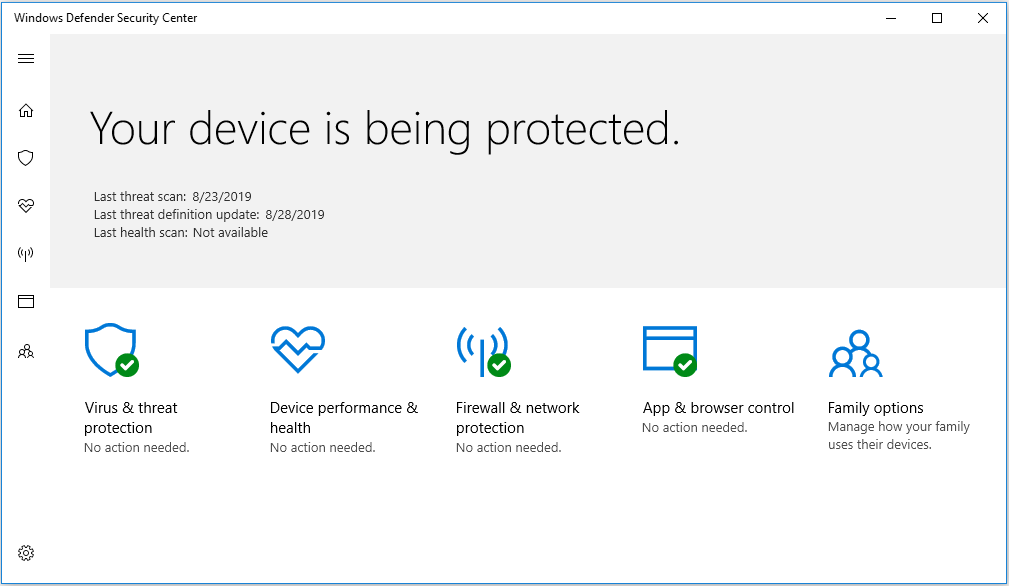
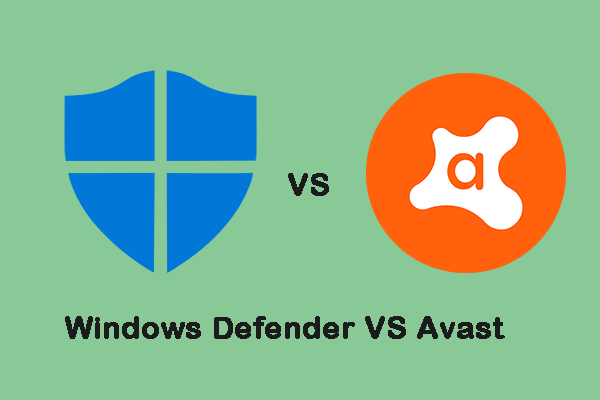
most már sok érzékeny adat van, így megbízható védelmi szoftverre van szüksége az adatok védelméhez. Ez a bejegyzés információkat nyújt a Windows Defender vs Avast.
frissítse az Egérillesztőt
ha az egérfagyasztási problémát elavult egérillesztő okozza, ellenőrizze, hogy az illesztőprogram megfelelően van-e telepítve a legújabb verzióra.
1. lépés: Lépjen az Eszközkezelőbe A Windows 10/8/7 rendszerben a Win + R billentyű megnyomásával, a devmgmt beírásával.msc, majd kattintson az OK gombra.

ez az oktatóanyag 10 módot kínál az Eszközkezelő megnyitásához Windows 10 incl. nyissa meg a Windows 10 Eszközkezelőt cmd/command, parancsikon stb.
Lépés 2: bontsa ki az egerek és egyéb mutatóeszközök részt, kattintson a jobb gombbal az egér illesztőprogramjára, és válassza az Illesztőprogram frissítése lehetőséget.
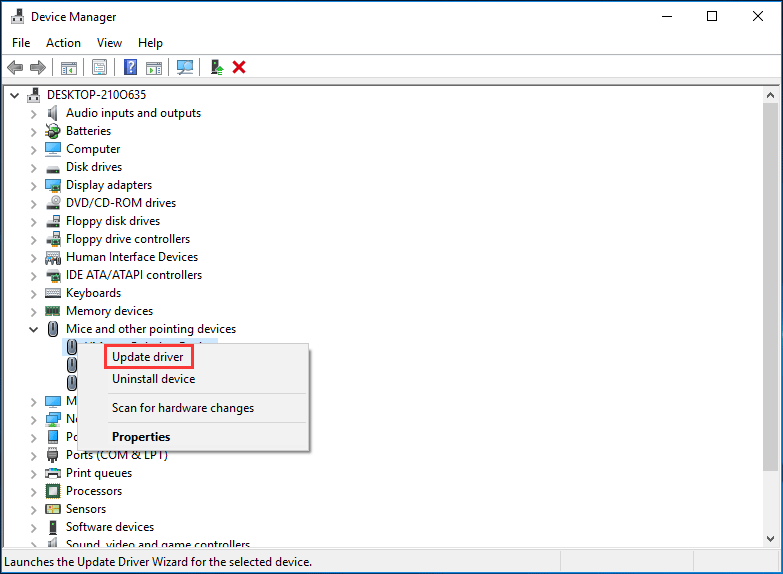
Lépés 3: kövesse a képernyőn megjelenő útmutatót az illesztőprogram frissítésének befejezéséhez.
ellenőrizze a Windows rendszerleíró adatbázist
ha a rendszerleíró adatbázis hibás, akkor az egér is elakadhat. Ebben az esetben egy professzionális eszköz, az Advanced System Repair Pro segítségével ellenőrizheti a rendszerleíró adatbázis hibáit, és javíthatja azokat.

ha módszert keres a törött rendszerleíró elemek kijavítására, akkor ezt a bejegyzést szeretné. 5 módszert fog bemutatni a probléma megoldására.
utolsó szavak
A Windows egér néhány másodpercenként lefagy? Hogyan lehet kijavítani a Windows 10/8/7 rendszerben? Ez a bejegyzés néhány lehetséges módszert kínál, és próbálja ki őket egyenként. Remélem, ez a bejegyzés segíthet.